Almal weet dat Android een van die snelste groeiende mobiele platforms ter wêreld is. Met Android kan ons die ultieme ervaring van selfone geniet vanuit sy kreatiwiteit. Daar is baie funksies wat deur Android maar een van die belangrikste kenmerke wat die meeste van die Android-gebruikers nie ken nie, is "Android-toestel op afstand bestuur". Ja, jy het die regte ding gehoor. U kan u Android-selfoon op afstand bestuur met Android-toestelbestuurder. Wat is Android-toestelbestuurder? Kom ons kyk na die gedetailleerde stappe om u Android-toestel te bestuur met behulp van Android-toestelbestuurder wanneer dit verlore gaan.

Android Device Manager - funksies
Android Device Manager is 'n effektiewe instrument wat deur Google ontwikkel word vir Android-gebruikers. Deur hierdie instrument te gebruik, kan u die volgende doen:
- U kan u Android-selfoon maklik op Google Maps opspoor.
- U verander die slotkode van u selfoon.
- As u u selfoon binne 'n klein afstand verloor het, kan u u selfoon lui, selfs al is dit in die stil modus.
- As u selfoongegewens op u selfoon het wat u nie aan ander wil wys nie, selfs al is u selfoon diefstal, kan u die volledige data van u selfoon vee met behulp van Android Device Manager.
Vereistes
As u die volledige funksies van Android Device Manager wil gebruik, moet u dit gebruik.
- Om Android-toestelbestuurder te gebruik, moet u eers die toestemming op u Android-selfoon insit om u toestel op afstand te beheer. Gaan net na Instellings> Google Instellings> Beveiliging> Android-toestelbestuurder en dan Aktiveer albei opsies onder Android Device Manager.
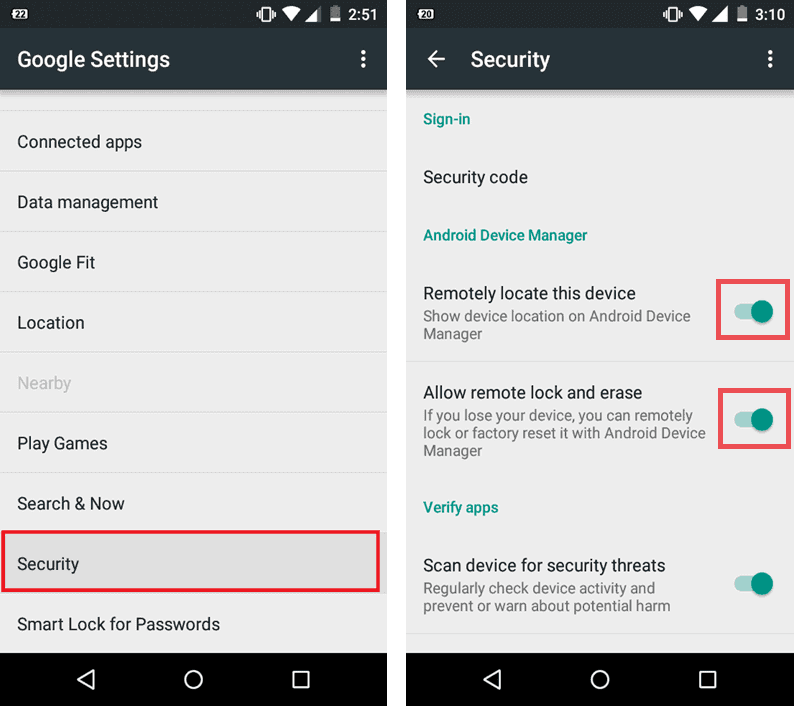
- As u op die tweede opsie klik, dws Laat afstandsbediening toe en vee, sal u selfoon u vra om die toestemming te verleen om "Toesteladministrateur te aktiveer", klik net op "Aktiveer".
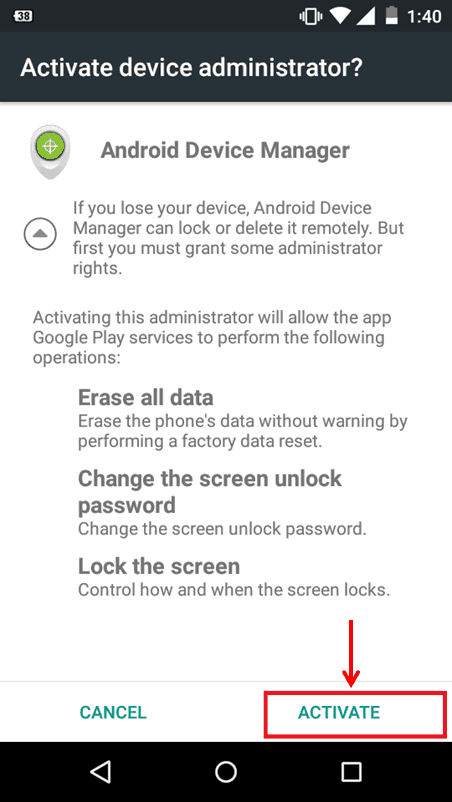
- U selfoon moet gekoppel wees aan 'n geldige internetverbinding (mobiele netwerk of WiFi-netwerk). As u selfoon vanlyn is, kan u nie een van hierdie aksies uitvoer nie.
- U toestel moes die "Liggingstoegang" geaktiveer het.
- U moet die geloofsbriewe hê van die Gmail-rekening wat aan u Android-selfoon gekoppel is.
Twee eenvoudige maniere om Android-toestelbestuurder te gebruik
Daar is twee eenvoudige maniere om Android-toestelbestuurder te gebruik wat u help om u verlore Android-toestel op te spoor.
- Vanaf die webwerf.
- Vanuit sy app.
Google het die webweergawe van Android Device Manager in Augustus 2013 vrygestel en daarna het hulle die Android Device Manager App ontwikkel en vrygestel Google Play Store op Desember 2013. Hierdie app is tans beskikbaar vir toestelle wat die Android-weergawe van 2.2 of nuwer gebruik.
1. Hoe om Android-toestelbestuurder vanaf die webwerf te gebruik:
- Eerstens moet u na die Android-toestelbestuurder-bladsy gaan en u geassosieerde Gmail-rekening aanmeld.
- Nou sal Google u Android-toestel outomaties in Google Maps opspoor en dit sal u die resultaat soos volg wys:
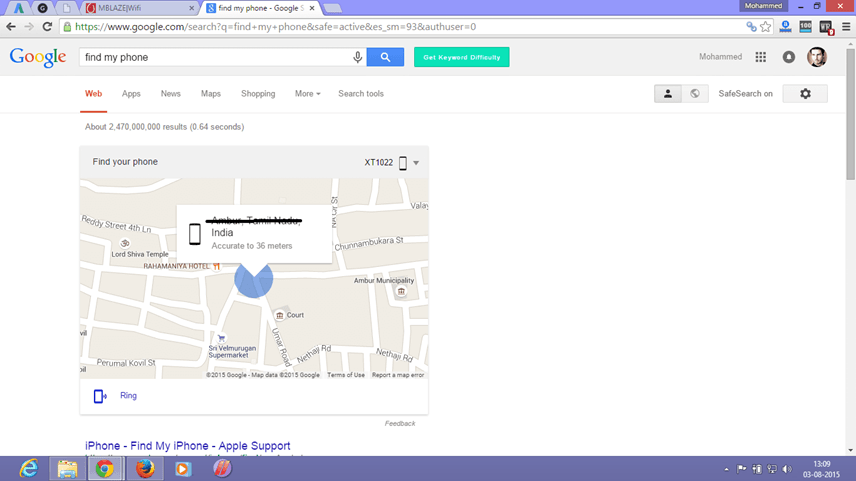
- Daar sal nou drie opsies wees onder die ligging van u selfoon, naamlik Bel, sluit en vee uit.

1. Bel: As u u selfoon binne 'n klein afstand verloor het, klik dan net op "Ring". Nou sal u selfoon outomaties vir 5 minute lui (al is dit in stil modus) en u kan dit maklik in daardie tyd vind.

2. Sluit: As u enige soort sluitskerm op u selfoon geaktiveer het, kan u dit verander na 'n 'Sluitkode' met behulp van Android Device Manager. Daar is nog twee velde in die sluitopsie, naamlik herstelboodskap en telefoonnommer. Albei opsies is opsioneel, maar dit kan u baie help.

- Telefoon nommer: Voer nou enige ander telefoonnommer (vriend of familie) in waar u 'n oproep kan maak.
- Nadat u hierdie dinge gedoen het, sal u verlore Android-selfoon so lyk:
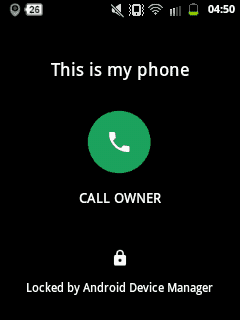
- As die persoon wat u selfoon geneem het, slegs 1 opsie het, naamlik 'Bel eienaar'. As hy / sy daarop klik, skakel u vanaf die nommer wat tans in u selfoon is.
3. Vee uit: As u belangrike inligting oor u selfoon het en u dit nie aan ander wil wys nie, vee u data van u selfoon uit. Dit sal die data van u foon heeltemal uitvee.

Update:
Google het 'n nuwe funksie bekendgestel om Android-toestelle vinnig op te spoor. Tik net Google "Phone My Phone" in en dit sal u toestel outomaties vinnig opspoor.
U kan ook alles regkry Android-toestelle vanaf Google Play Instellings. As u 'n ou selfoon het wat u aan iemand verkoop het of iemand anders aan hom gegee het, kan u dit uit die instellings verwyder. As u enige toestel uit die Google Play-instellings verwyder, sal u toestel dit nie in Android-toestelbestuurder noem nie.
2. Hoe om Android-toestelbestuurder vanaf die app te gebruik:
- As u probleme ondervind met die webweergawe van Android Device Manager, leen eenvoudig iemand se Android-mobiele toestel en installeer die Android Device Manager-app uit die Play Store.
- Nadat u die program geïnstalleer het, meld u aan as 'gas' en bestuur u toestel op afstand.
Klik hier: Installeer die Android-toestelbestuurder-program
Android Device Manager is een van die beste instrumente wat deur Google ontwikkel is. Volgens Google kan hierdie hulpmiddel u help om u toestel slegs op te spoor of te bestuur as dit aanlyn is. Miskien kan hulle binnekort vanlyn funksies vrystel. Ek dink almal kan dit nou skoonmaak met Android Device Manager.
Oor die gasskrywer: Mohammed Farman is 'n Tech Geek, wat graag skryf oor onderwerpe soos Android, Windows en nog baie meer. Hy blog by All Tech Share.
